Semasa pemasangan atau naik tarafWindows 10 versi 20H2selepas itu,Adakah anda perasan "Carian Windows 10 tidak bertindak balas"?Apabila cuba mencari item dalam menu mula Windows 10 - tiada hasil ditunjukkan.
Perkara yang sama berlaku sama ada anda sedang mencari fail, program atau ciri Windows 10.Terdapat banyak sebab" ia boleh menjadi program pihak ketiga, terutamanya pengoptimum PC dan perisian antivirus, fail sistem yang rosak atau kemas kini yang dipasang, dan sebarangMenu mula Windows dan bar tugas tidak berfungsidll", boleh menyebabkan masalah ini.
Di sini anda boleh mencuba beberapa penyelesaian pantas," Carian menu permulaan Windows 10 tidak berfungsi" Carian seperti keputusan kini dipaparkan.
Menu mula Windows 10 tidak ditemui
Mulakan dengan memulakan semula Windows Explorer, yang membersihkan sebarang pepijat kecil yang anda hadapi.
- Tekan Ctrl + Shift + Esc untuk membuka pengurus tugas,
- semasa proses ini,Klik kanantab untuk mencariPengurusan Sumber Windows, dan kemudian pilih Mulakan semula.
Lakukan perkara yang sama semasa carian Cortana, pada pengurus tugas yang sama, cari Cortana, klik kanan dan pilih Tugasan Tamat.Ini akan menamatkan proses semasa dan akan memulakan semula proses Cortana sekali lagi.
Selain itu, lumpuhkan dan alih keluar sepenuhnya mana-mana perisian antivirus pihak ketiga (jika dipasang) daripada peranti anda.
Kadangkala fail sistem yang rosak, tiada, (terutamanya semasa naik taraf Windows 10) juga boleh menyebabkan hasil carian tersekat atau tidak muncul.Jalankan Pemeriksa Fail Sistem untuk menyemak dan memulihkan sebarang fail sistem yang hilang yang menyebabkan masalah.
But Windows ke keadaan but bersih dan semak hasil carian menu mula yang dipaparkan, dan jika ya, mana-mana aplikasi pihak ketiga yang menyebabkan masalah.Cari dan nyahpasang apl yang menyinggung perasaan, kemudian semak sama ada Carian Windows mula berfungsi.
Semak bahawa perkhidmatan Carian Windows sedang berjalan
Carian Windows bergantung pada perkhidmatan Carian Windows, yang mungkin menyebabkan Carian pada Windows 10 enggan berfungsi jika atas sebab tertentu perkhidmatan tidak dimulakan atau tidak dapat dijalankan.
- Tekan kekunci Windows + R, taipservices.msc, Kemudian klik OK.
- Ini akan membuka konsol Perkhidmatan Windows, tatal ke bawah dan cari Carian Windows,
- Semak statusnya (jika ia berjalan), kemudian klik kanan Carian Windows dan pilih Mulakan semula,
- Jika perkhidmatan tidak dimulakan, klik dua kali perkhidmatan Carian Windows untuk membuka sifatnya,
- Tukar jenis autostart di sini dan mulakan perkhidmatan di sebelah status perkhidmatan.
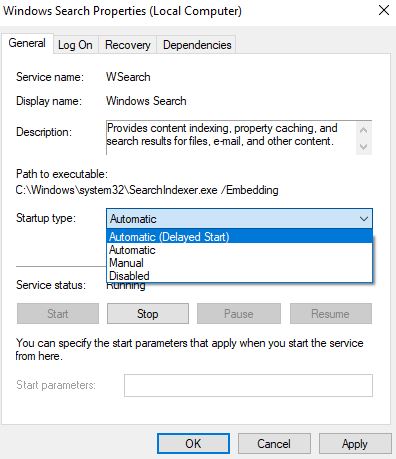
Jalankan penyelesai masalah Carian dan Pengindeksan
Dari Tetapan (Windows + I) Kemas Kini & Keselamatan -> Selesaikan Masalah -> Klik Carian dan Pengindeksan,lariSelesaikan masalah Carian dan Pengindeksan Windows, jalankan penyelesai masalah untuk menyemak dan membetulkan sebarang isu yang menyebabkan hasil Carian Windows tersekat atau tidak berfungsi.
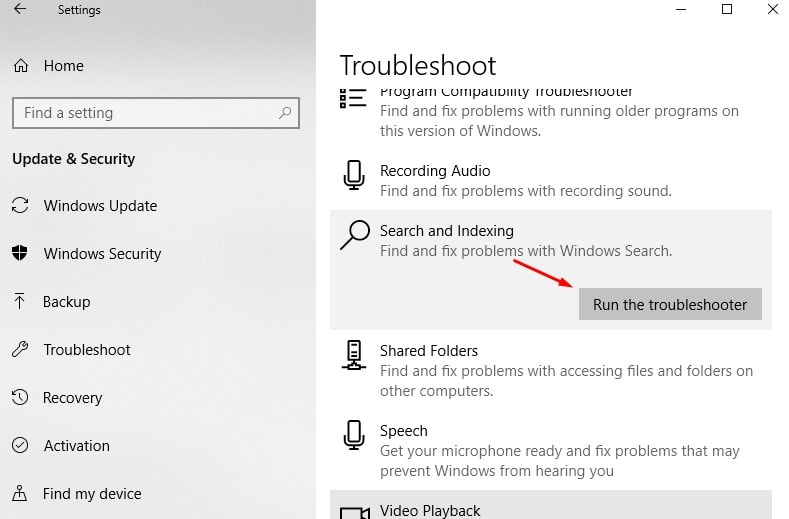
Memulihkan Perkhidmatan Pengindeksan
Begitu juga, jika atas sebab tertentu indeks carian berhenti, rosak, Carian Windows berhenti menunjukkan hasil carian.Ini akan menyebabkan pilihan pengindeksan dibuka (daripada "Semua Item Panel Kawalan" dalam Panel Kawalan), klik pilihan "Lanjutan", dan kemudian klik butang "Bina Semula" di bawah kategori "Selesaikan Masalah".

Pengindeksan semula mungkin mengambil masa yang lama untuk melengkapkan pop timbul mesej, klik OK untuk memulakan proses.Perlu diingat bahawa ini mungkin mengambil sedikit masa untuk diselesaikan.Jika itu tidak membantu, klik sahajadalam dialog yang samadaripada "Selesaikan masalah carian dan pengindeksan” pautan dan ikut arahan pada skrin.
Semak dengan akaun pengguna lain
Begitu juga, sesetengah pengguna melaporkan bahawa membuat profil akaun pengguna baharu dan log masuk dengan akaun pengguna yang baru dibuat boleh membantu mereka dengan isu Carian Windows.Anda boleh mencuba perkara yang sama, untuk menyemak sama ada ia membantu.Untuk membuat akaun pengguna baharu, buka gesaan arahan sebagai pentadbir, taippengguna bersih "nama pengguna" "kata laluan" /tambah
Nota Gantikan "Nama Pengguna" dengan akaun pengguna yang baru dibuat dan gantikan Kata Laluan: Tetapkan kata laluan untuk akaun pengguna.
Log keluar daripada akaun pengguna semasa, kemudian log masuk dengan akaun pengguna yang baru dibuat, dan semak bahawa carian menu mula berfungsi.Jika ya, terdapat masalah dengan akaun pengguna lama, hanya pindahkan data akaun pengguna lama ke akaun pengguna baharu dan teruskan menggunakan akaun pengguna yang baru dibuat.

Berikut ialah satu lagi penyelesaian berkesan yang disyorkan oleh pengguna di forum Microsoft Reddit.Daftar semula menu mula dan enjin carian Cortana akan membantu mereka kembali ke Carian Windows yang berfungsi.Untuk melakukan ini, buka Powershell sebagai pentadbir (klik kanan pada menu mula, pilih pilihan Powershell (admin)).Sebagai alternatif, anda juga boleh menavigasi ke C:WindowsSystem32WindowsPowerShellv1.0 (klik kanan PowerShell dan pilih Jalankan sebagai pentadbir. Kemudian laksanakan arahan berikut:
Dapatkan-AppXPackage -AllUsers | Foreach {add-AppxPackage-DisableDevelopmentMode-register "$ ($ _. InstallLocation) AppXManifest.xml"}
Selepas melaksanakan arahan, tutup PowerShell dan mulakan semula Windows.Pada semakan dan carian log masuk seterusnya, sesuatu dalam carian menu mula menyemak status berfungsinya...
Adakah penyelesaian ini membantu untuk membetulkan" Carian menu permulaan Windows 10 tidak menunjukkan hasil carian"?Beritahu kami pilihan yang sesuai untuk anda, dan jika anda mempunyai sebarang soalan atau cadangan tentang siaran ini, sila komen di bawah.


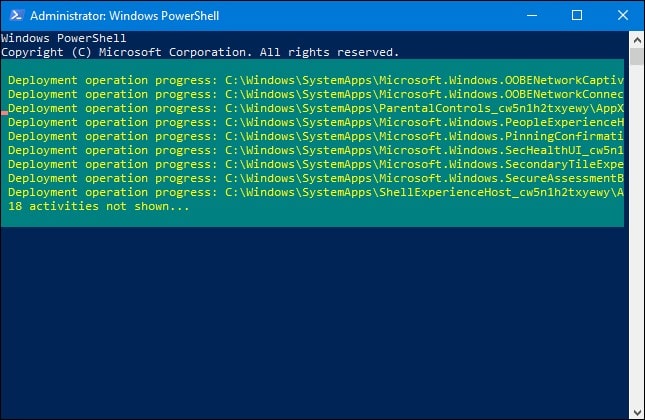
![[Tetap] Microsoft Store tidak boleh memuat turun apl dan permainan](https://oktechmasters.org/wp-content/uploads/2022/03/30606-Fix-Cant-Download-from-Microsoft-Store.jpg)
![[Tetap] Microsoft Store tidak boleh memuat turun dan memasang apl](https://oktechmasters.org/wp-content/uploads/2022/03/30555-Fix-Microsoft-Store-Not-Installing-Apps.jpg)

